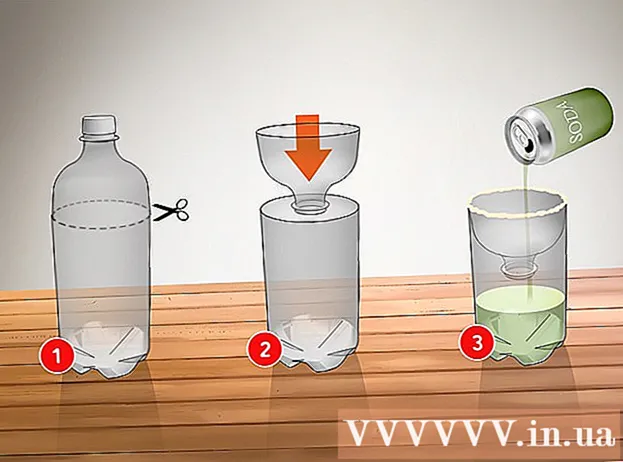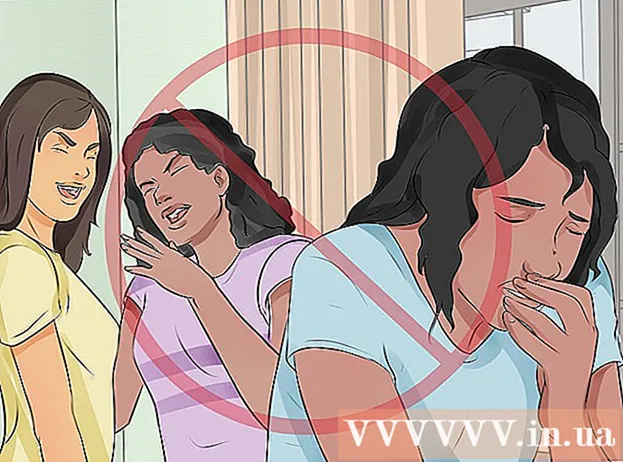Автор:
Peter Berry
Жасалған Күн:
14 Шілде 2021
Жаңарту Күні:
1 Шілде 2024
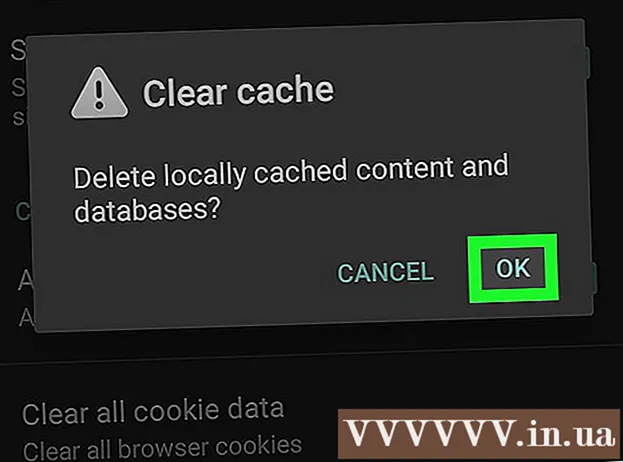
Мазмұны
Браузердің кэштері мен кукилерін сақтау өте пайдалы болуы мүмкін, өйткені бұл сақталған құпия сөздерді қамтитын және қаралған беттерді мекенжай жолағында жылдам көрсетуге көмектеседі. Алайда, кэш пен кукиді тазаламау қауіпсіздіктің маңызды мәселелеріне әкелуі мүмкін (шолудың жылдамдығы төмен). Бақытымызға орай, шыдамдылық пен қауіпсіздікке байланысты қиындықтар туралы алаңдаудың қажеті жоқ, өйткені кэштер мен кукиді көптеген браузерлерде, соның ішінде iOS және Android жүйелеріндегі әдепкі мобильді нұсқа браузерінде жоюға болады. .
Қадамдар
5-тен 1-әдіс: Google Chrome қолданыңыз
Google Chrome браузерін ашыңыз. Егер сіз үнемі Chrome-ды қолдансаңыз, браузердің өңдеу жылдамдығы баяу екенін байқайсыз; кэш пен кукиді тазарту бұл мәселені шешеді.

Таңдау тізімін ашу үшін экранның жоғарғы оң жақ бұрышындағы тік үш нүктені басыңыз.- Chrome мобильді қосымшасында бұл мәзір «Қосымша» болып табылады.
Тінтуірдің көрсеткішін «Қосымша құралдар» бөліміне жылжытыңыз. Бұл браузердің деректерін тазартуға арналған басқа мәзір ашады.
- Телефонда осы қадамда «Тарих» тармағын таңдаңыз.

«Шолу деректерін өшіру» батырмасын басыңыз. Бұл «Тарих» бетін ашады, осылайша сіз шолу деректерін өшіре аласыз.- Сіз сондай-ақ пернелер тіркесімін ұстап тұра аласыз Ctrl (немесе And Пәрмен Mac) + Ift Shift түймесін басыңыз Жою осы параққа кіру үшін.

Барлық тиісті ұяшықтардың тексерілгеніне көз жеткізіңіз. Сізге таңдау керек ең маңызды екі өріс - «Кэштелген кескіндер мен файлдар» және «Cookies файлдары және басқа сайт пен плагин туралы мәліметтер» (Cookies файлдары және басқа сайт пен плагин деректері).
«Келесі элементтерді жойыңыз:» жолының жанындағы уақыт мәзірін нұқыңыз:«(Деректерді :) ішінен жою; сіз белгілі бір уақытқа деректерді жоюды таңдай аласыз.
Келесі опциялармен уақытты таңдаңыз:
- Өткен сағат (Соңғы сағат)
- Өткен күн (соңғы 24 сағат)
- Өткен апта (соңғы 7 күн)
- Соңғы 4 апта (соңғы 4 апта)
- Уақыт басталуы (Қазірден бастап)
- Егер сіз барлық деректерді жойып, деректерді қалпына келтіргіңіз келсе, «Ever» таңдауды ұмытпаңыз.
«Шолу деректерін өшіру» батырмасын басыңыз. Бұл браузердің Тарих бетінде орнатылған интервал үшін таңдалған шартқа сәйкес деректерді жояды. жарнама
5-тен 2-әдіс: Mozilla Firefox қолданыңыз
Mozilla Firebox ашыңыз. Firefox-ты үнемі пайдалану парақтардың, суреттердің және cookie файлдарының артта қалуына әкеледі. Бұл деректерді өшіру шолғыштың жадын қалпына келтіреді және шолуды жылдамдатуға көмектеседі.
Таңдау тізімін ашу үшін экранның оң жақ жоғарғы бұрышындағы меню батырмасын үш жолды белгішемен басыңыз.
Экранның сол жағындағы мәзірдегі «Қосымша» опциясын басыңыз.
Құралдар тақтасының ортасында «Жетілдірілген» тақырыбының астындағы «Желі» қойындысын басыңыз.
Кэшті тазарту үшін экранның оң жағындағы «Қазір тазалау» батырмасын басыңыз.
Беттің жоғарғы оң жақ бұрышында нүктелік сызық белгісімен Firefox мәзіріне оралыңыз.
«Тарих» батырмасын басыңыз, содан кейін «Соңғы тарихты өшіру» тармағын таңдаңыз. Бұл сізді барлық кукиді жою үшін «Тарих» бетіне апарады.
Уақыт таңдаңыз. Бұл «Тазарту үшін уақыт диапазоны:» жолының жанындағы «Соңғы тарихты өшіру» парағының жоғарғы жағындағы мәзір. Жақсы нәтиже алу үшін «Барлығын» таңдаңыз.
Опциялардағы «Cookies» құсбелгісін қойыңыз. Осы өрісті таңдағаннан кейін барлық шолғыш cookies файлдары жойылады. Сіз басқа опциялардың бірін таңдай аласыз:
- Шолу және жүктеу тарихы
- Форма тарихы және іздеу
- Ағымдағы кіру күйі (егер сіз компьютерді басқа біреумен бөліссеңіз)
- Бет параметрлері
- Жақсы жұмыс жасау үшін сіз осы жерден «Кэшті» таңдай аласыз; мүмкін сіз деректерді бірінші рет жойған кезде бәрін жоймаған боларсыз.
Беттің төменгі жағындағы «Қазір тазалау» батырмасын басыңыз. Бұл барлық куки мен кэште қалған деректерді өшіреді! жарнама
5-тен 3-ші әдіс: Safari-ді қолданыңыз
Safari қолданбасын ашыңыз. Windows платформаларында Safari-ге қолдау көрсетілмейді, бірақ Mac амалдық жүйесі бағдарламаны оңтайландыру үшін үнемі жаңарып отырады. Печенье мен кэштерді тазарту өңдеуді жылдамдатады.
Ашылмалы мәзірді ашу үшін экранның жоғарғы сол жақ бұрышындағы «Сафари» мәзірін басыңыз.
Құпиялылық параметрлерін өзгертуге болатын терезе ашу үшін «Теңшелімдер» опциясын басыңыз.
Кэш пен кукиді тазарту үшін «Теңшелімдер» терезесінің жоғарғы жағындағы «Құпиялылық» қойындысын нұқыңыз.
«Веб-сайттың барлық деректерін жою» батырмасын басыңыз. Safari сізден шешіміңізді растауыңызды сұрайды.
Шешімді растау үшін «Қазір жою» батырмасын басыңыз. Бұл браузердің куки және кэштерін тазартады; егер сіз бұны бұрын жасамаған болсаңыз, шолғышыңыздың жылдамдығының өзгергенін көресіз!
- Өзгерісті қолдану үшін сізге Safari браузерінен шығып, браузерді қайта ашуға тура келеді.
5-тен 4-ші әдіс: iOS қолданыңыз
Safari қолданбасын ашыңыз. Егер сіз iOS құрылғысында Safari-ден басқа браузер қолдансаңыз, бұл әдіс жұмыс істемейді.
Сіз ашқан «Бетбелгілер» мәзірінің төменгі жағын көрсету үшін парақтың төменгі жағындағы кітап белгішесін түртіңіз.
Экранның жоғарғы сол жақ бұрышындағы «Бетбелгілер» белгішесін түртіңіз. Егер экранда «Бетбелгілер» парағы көрсетілсе, бұл қадамды өткізіп жіберіңіз.
Шолу тарихы бетін ашу үшін «Тарих» қойындысын таңдаңыз.
Экранның төменгі оң жақ бұрышында «Тазалау» таңдаңыз. Safari сізден келесі уақытты таңдауды сұрайды:
- Соңғы сағат (Соңғы сағат)
- Бүгін (бүгін)
- Бүгін және кеше (бүгін және кеше)
- Барлық уақытта (барлығы; ең жақсы нәтижелер)
Қажетті уақытты таңдаңыз. Бұл iOS құрылғысының cookies файлдары мен кэштерін тазартады.
- Жақсы нәтиже алу үшін Safari қолданбасын жауып, шолуды жалғастыру үшін оны қайта ашыңыз.
5-тен 5-ші әдіс: Android қолданыңыз
Android әдепкі шолғыш бағдарламасын ашыңыз. Егер сіз басқа браузерді пайдаланғыңыз келсе, бұл әдіс жұмыс істемейді.
Браузер мәзірін ашу үшін «Мәзір» батырмасын түртіңіз.
«Қосымша» мәзірінің төменгі жағындағы «Параметрлер» тармағын таңдаңыз.
Параметрлер мәзірінің төменгі жағында «Құпиялылық» ішкі тақырыпшасында «Барлығын тазалау» тармағын таңдаңыз. Бұл кэшті де, кукиді де тазартады.
- Сіз сондай-ақ кэшті жою үшін «Кэшті тазалау» пәрменін таңдай аласыз, бірақ куки файлдарын емес.
Сұралғанда «ОК» таңдаңыз. Бұл кэш пен кукиді тазартады!
- Жақсы нәтижеге қол жеткізу үшін телефонның шолғышынан шығып, жоғарыда айтылғандарды орындағаннан кейін оны қайта ашыңыз.
Кеңес
- Егер сіз жалпыға қол жетімді компьютерде болсаңыз, веб-шолғыштың кэшін және кукиді өшіріңіз.
Ескерту
- Cookies файлдарын және кэштерді қалпына келтіру сақталған парольдер мен пайдаланушы атын жояды.